![]() > Environnement et modules > Affichage, écran, ergonomie >
> Environnement et modules > Affichage, écran, ergonomie >
Écran de connexion#
Connexion#
Avec un utilisateur artis.net#
Saisir le login et le mot de passe puis cliquer sur 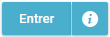 ou utiliser la touche Entrée
ou utiliser la touche Entrée
Remarque :
En cochant Se souvenir de moi, artis.net enregistre ces informations afin de faciliter les futures connexions.
artis.net vérifie ensuite la disponibilité d’une licence.
Mot de passe oublié ?#
Le lien Mot de passe oublié ? permet d’obtenir un nouveau mot de passe sans solliciter l’administrateur. Saisir le login puis cliquer sur 
Un mail avec le lien de validation présent dans le mail est envoyé. Suite à validation, un second mail est transmis contenant le mot de passe. Lors de la première connexion, changer le mot de passe.
En mode “Authentication unique” ou “SSO” (Single Sign-On)#
artis.net peut être interfacé avec l’annuaire interne de l’entreprise. La connexion se fait de la même manière. Cependant, l’écran de connexion peut contenir un bouton  qui redirige l’utilisateur vers la page d’authentification interne de la société. Une fois connecté, l’utilisateur est renvoyé vers artis.net et sa session est ouverte.
qui redirige l’utilisateur vers la page d’authentification interne de la société. Une fois connecté, l’utilisateur est renvoyé vers artis.net et sa session est ouverte.
Si l’utilisateur s’est auparavant connecté à son annuaire interne, l’accès à artis.net se fera automatiquement.
Pour plus d’informations, consulter artis.net en mode SSO.
Remarque :
Si cette fonctionnalité est déployée, une colonne Annuaire indique quel est le mode d’authentification du collaborateur sur l’écran de gestion des comptes d’accès
Paramètres généraux > Menus et Habilitations > Gérer les comptes d’accès :
☐ : mode “standard” artis.net,
☑ : mode “authentification unique”.
Informations#
Un clic sur le bouton  fait apparaître la fenêtre A propos qui contient entre autres les informations suivantes :
fait apparaître la fenêtre A propos qui contient entre autres les informations suivantes :
Onglet Société#
Société
Utilisateur
Version : 3.X
Assistance en ligne : lien qui permet de télécharger AnyDesk, un outil de prise de contrôle à distance pour permettre de vous faire aider par le service clients d’ARTIS.
Aide en ligne : lien vers la présente documentation.
Onglet Smartphone#
Installation : QR Code permettant de télécharger l’application ARTIS Mobilité sur votre smartphone Android.
Configuration : QR Code permettant de configurer votre application ARTIS Mobilité pour la connecter au serveur.
Configuration signature : QR Code permettant de paramétrer votre application ARTIS Mobilité pour l’utilisation de la signature des CRIT.
Onglet Infos serveurs#
Information techniques, comprenant notamment le numéro de session en cours.